買い物依存症 さて『Spyder Studio』を使ってキャリブレーションです。
(2009.04.07)中身は大きく分けてモニターキャリブレーションの『Spyder3 Elite』とプリンタキャリブレーションの『Spyder3 Print』に分かれます。まずはソフトのインストール、外国で買ったので日本語のマニュアル本は入っていませんがちゃんと日本語で使えます。アップデータも『Datacolor』のサイトからアップデートしておきましょう。ここで『Spyder3 Elite』をUSBにつなぎモニター画面につるします。そのときアプリケーションを立ち上げるとキャリブレータの位置決めが簡単です。画面の吸い付く吸盤が付いていますが、液晶モニターの場合は外してセットしましょう。あとは細かい設定も出来ますがまずはデフォルトでよいといわれました。なにしろソフトがほぼオートでやってくれます。以前の色との比較も出来ます、僕のモニターはアップルのシネマディスプレイの最初の機種、22インチなのに当時は40万くらいしましたが最近はプリントの色との違いに悩んでいました。でもこれでキャリブレーションした結果はまだまだ使えるな、と言った気分です。でも実はもう頭の中は次期種選定で一杯。NECかEIZOか25.5か27か、もうぐちゃぐちゃ、でもこの時期が最高なんです。買ってしまうと……です。
さてプリンターキャリブレーションは手間がかかります。ソフトの指示に従ってまずはカラーチャートのプリント。この時のプリント設定は覚えておき、同じ条件でキャリブレーション後はプリントしないと意味ありませんからプリントは慎重に。ソフトの表現でちょっとわかりずらい部分もありますが、そんなときには『ColorVision web Japan – 動画マニュアル』と言うサイトでわかりやすく日本語で解説してくれるので日本語マニュアルはいりません。プリントアウトしたカラーチャートはじっくり最低でも数時間乾燥させてから使います。
『Spyder3 Print』はこのチャートの一つ一つの色をクリックしてスキャンしてゆきます、最高のバージョンでおこなうとこれにはちょっとばかり時間がかかりますが、この苦労がプリントに現れるのですから我慢。最後にプリンタプロファイルを作成して終わり。
今度は最後のプリントですこのプリンタプロファイルは純正用紙のプロファイルのようにプリンタの印刷画面には反映されません、フォトショップなど対応したいくつかのアプリケーションの印刷画面でのみ、設定したプロファイルが選べます。ここが肝。
モニターの古さもありますから期待もしてなかったのですが、ほぼモニターと同じにプリントされました。でも少し色目が違うときにはプロファイル作る前に戻って、微調整しモニターで確認しながら最終決定します。これで終わり、今回わかったことは用紙によってこんなに色が違うのかと思ったこと、用紙にしてもメーカ純正でもあまり古いものはよい発色しません。まだまだ完全に満足のいく結果は出ていないので、プロファイル地獄に陥りそうです。
 |
| これが『Spyder3 Elite』です。これでモニターをキャリブレーションします。このようにこの台にセットしておくと部屋の照明の状況をチェックしてくれます。環境光というようです. |
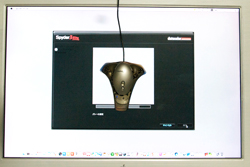 |
| こんな感じでモニターにつるして調整します。指示にしたがっていけばほとんどオートです。 |
 |
| プリントしたカラーチャートをガイドに従ってひと升ごとクリックしてスキャンしていきます。ちなみにこのカラーチャートは中間レベルのもの。 |